想要用电脑来控制手机?这里有个简单的办法,你还别说,在电脑里刷刷抖音、刷刷朋友圈也是个不错的事儿。但你别误会,这篇文章并不是让你在电脑里安装模拟器,而是直接的把手机屏幕搬到电脑上来,还能用键鼠对手机进行控制,就不用你安装模拟器了,赶紧来看看吧。
类似的电脑控制手机的软件有不少,这次来看看 “虫洞”。虫洞不仅仅支持安卓手机,还支持苹果手机,不过目前安卓版免费、苹果版收费。本文以安卓版为例,苹果版据说功能差不多,不过是收费的。
使用前的准备工作
如果你在安卓手机中使用虫洞,那么就需要在电脑和手机中都安装对应的虫洞版本,而现在苹果手机中使用虫洞则只需要安装电脑版的虫洞即可。
|
图 1 电脑版虫洞
虫洞的使用比较简单,打开电脑版的虫洞后,会让用户选择对应的手机操作系统,然后就会进入连接模式。这时需要打开手机的 USB 调试功能,然后用数据线连接电脑与手机。安装好手机版的虫洞后就可以在电脑中查看到手机屏幕了。
图 2 开启 USB 调试 图 3 手机版虫洞
为何只能看不能操作
不过有些手机到了这一步只能在电脑里查看手机屏幕但是却无法使用电脑来控制手机。这时候就要到开发者选项中开启 USB 调试里的安全设置,开启了该选项安卓系统才允许通过 USB 连接来进行模拟点击。然后你需要给虫洞悬浮窗权限。
图 4 可以查看手机屏幕了
图 5 需要开启 USB 调试的安全设置
使用键鼠聊天就是快
接下来,你就可以用电脑来操控手机了。在电脑里可以用键鼠来控制你的手机,在聊天的时候,使用电脑键盘来进行输入操作可比手机上输入快多了。虫洞会自动的将电脑键盘的输入操作映射到手机输入法中(官方说支持安卓原生输入法和搜狗输入法)
图 6 使用电脑键盘敲出的文字
电脑里复制 手机中粘贴
而且在使用虫洞过程中,手机和电脑的剪贴板是互通的,也就是说,你可以在电脑里复制然后到手机里粘贴,反之亦然。比如小编在电脑里复制了一段文字,这时就可以直接在手机中进行粘贴操作。
图 7 互通的剪贴板
全屏看大片 大屏幕玩游戏
电脑版虫洞支持全屏模式,在全屏模式下玩手机和看视频特爽。虫洞会跟随用户手机屏幕状态来自动切换横竖屏模式。
图 8 虫洞支持全屏模式
图 9 自动切换横屏模式
手机控制按键它全有
对于手机上的一些功能按键,虫洞也为用户准备了对应的功能按钮。电脑版虫洞的左侧一栏为功能按钮,用户可以用它们来实现返回、回到桌面、开启任务列表、键盘映射、让手机屏幕息屏、截图以及调整音量的操作。其中息屏操作让用户可以关闭手机屏幕,但是不影响电脑上的手机屏幕以及操控操作。
图 10 控制按钮
用键鼠玩游戏 键盘映射功能
对比其它软件,虫洞有个非常好用的功能,那就是键盘映射功能,用户可以自由设置电脑键鼠按键映射到手机屏幕的位置,然后使用键鼠来玩手机游戏。这个功能是许多安卓模拟器必备的功能,不过对比起模拟器来,虫洞的这种模式不会被游戏检测到正在使用模拟器。
图 11 键盘映射功能
图 12 用键鼠玩游戏
画面流畅 画质不错
还有就是通过数据线连接,电脑画面实时度不错,几乎没有延时,特别是在玩游戏看视频的时候,比无线投屏靠谱许多。此外,对应的画质还不错,虫洞还能进行画质设置。
图 13 画质设置
图 14 最高画质模式
总结
虫洞带给了用户一个流畅的电脑控制手机方式,让用户可以在大屏幕中使用手机。虫洞无需 root 和越狱即可实现对手机的操控功能,比较的不错,有需要的网友不妨试试。











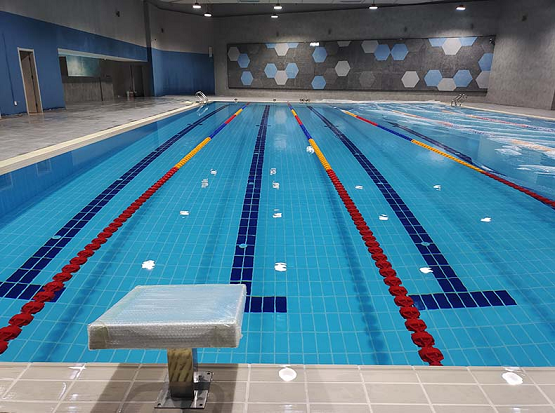









 营业执照公示信息
营业执照公示信息